Kodi ist bei weitem einer der besten Open-Source-Mediaplayer und eignet sich daher ideal zum Ansehen von Filmen. Aber wie Sie sicherlich wissen, können Sie Filme und Serien auf Kodi nur über Add-Ons oder Add-Ons ansehen.
Die meisten Benutzer probieren mehrere Addons aus, bis sie das beste gefunden haben. Hier werden wir Ihnen die Arbeit erleichtern. Bei dieser Gelegenheit informieren wir Sie über die beiden besten Addons, um kostenlos Filme und Serien auf Kodi zu sehen: Alpha und Palantir 2. Finden Sie es unten heraus, lesen Sie weiter:
Vor der Installation von Add-Ons zum Ansehen von Filmen und Serien auf Kodi
Wenn Sie zum ersten Mal inoffizielle Add-Ons herunterladen, um Inhalte auf Kodi anzuzeigen, sollten Sie wissen, dass in den neuesten Versionen von Kodi eine neue Sicherheitsebene hinzugefügt wurde. Jetzt erfordert Kodi, dass Sie Berechtigungen aktivieren, um diese Art von Inhalten zu genießen. Wenn dies bei Ihnen der Fall ist, befolgen Sie einfach diese einfachen Schritte:
- Geben Sie Kodi ein und gehen Sie zum Abschnitt von Einstellungen.

- Klicke auf Systemkonfiguration.
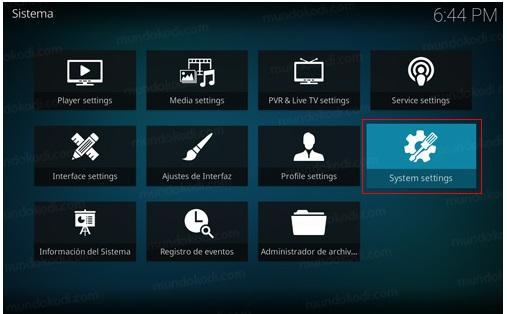
- Gehe zu Add-ons / Add-ons und wählen Sie die Schriftarten-Option unbekannt / Unbekannte Quellen.
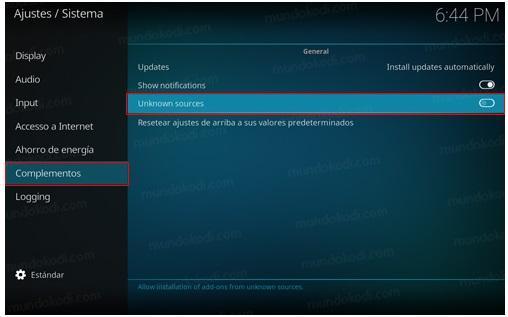
- Es erscheint eine Warnmeldung, klicken Sie auf „Si„Um den Vorgang zu speichern.
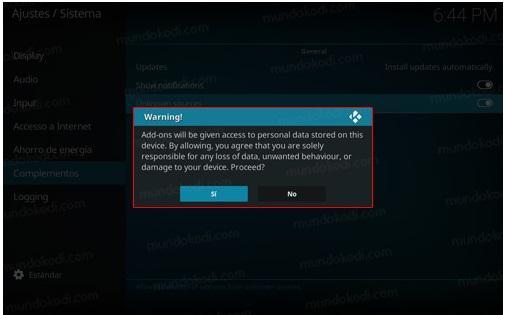
Die besten Addons, um Filme und Serien auf Kodi . anzusehen
Derzeit gibt es mehrere Add-On-Alternativen, mit denen Sie jede Art von Inhalt anzeigen oder reproduzieren können. Jeder hat andere Inhalte und Sprachen, daher ist es schwierig abzuleiten, welcher der Beste ist. Unsere Favoriten haben wir jedoch bereits: Alpha und Palantir.
Sie finden diese beiden Addons immer auf der Liste der am meisten empfohlenen für das Angebot von Inhalten auf Spanisch und einer langen Liste aktualisierter Filme und Serien. Das Wichtigste ist, dass wir Ihnen in dieser Anleitung nicht nur etwas darüber erzählen, sondern Sie erfahren, wie Sie sie Schritt für Schritt und schnell installieren.
Alpha: das beliebteste Addon zum Ansehen von Filmen
Was Inhalte auf Spanisch angeht, ist Alpha einer der beliebtesten. Es besteht aus einer attraktiven und minimalistischen Oberfläche, aber gleichzeitig dynamisch. Die wenigen Abschnitte erleichtern die Navigation und das Ansehen von Filmen, Dokumentationen oder Serien in einfachen Schritten.
Wie installiere ich Alpha?
- Geben Sie das Symbol ein Einstellungen.
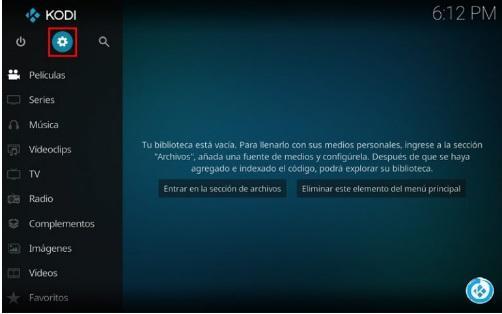
- Klicken Sie auf den Abschnitt Dateimanager.
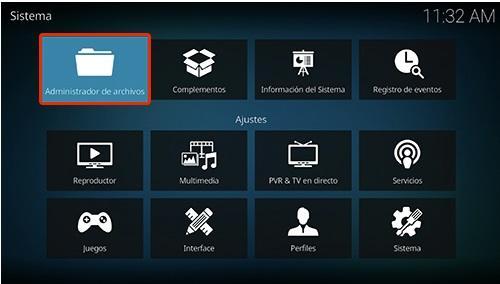
- Folgend, Schriftarten hinzufügen.
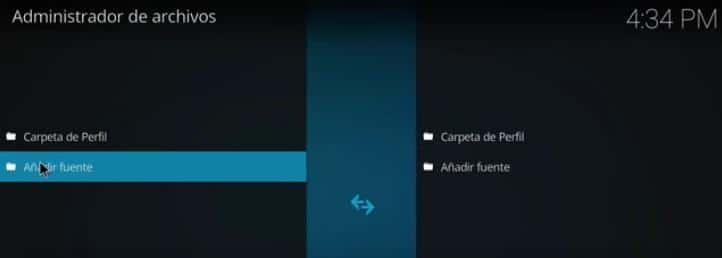
- In diesem Abschnitt werden Sie die folgende URL einfügen https://alfa-addon.com/alfa/ und schreib den Namen Alfa.

- Geh zurück zu Hauptmenü und wählen Sie Ergänzungen.
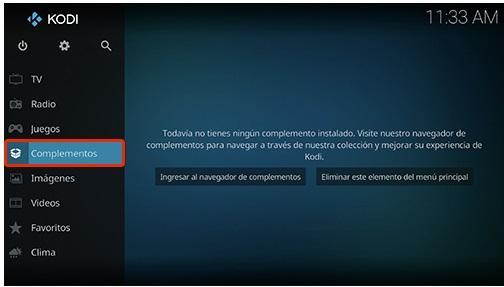
- Klicken Sie auf das Kastensymbol.
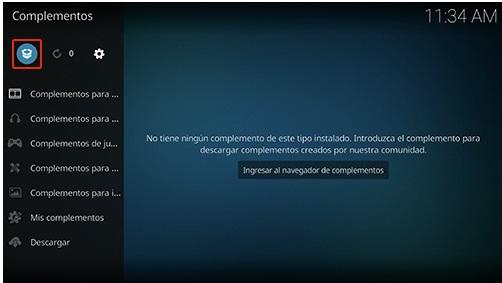
- wählen Von Zip-Datei installieren.
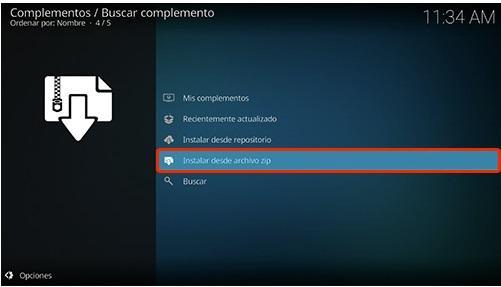
- Klicken Sie auf die Option Aftershave.

- Dann wählen Sie aus, wo es steht repository.alfa-addon-xxxzip, oder drücken Sie einfach die Taste "Ok".

- Warten Sie, bis das Plugin installiert ist. Eine Benachrichtigung wird angezeigt.

- Klicke auf Installation aus dem Repository.
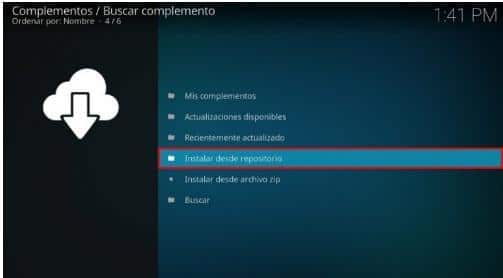
- Klicke auf Alpha-Addon Repo.
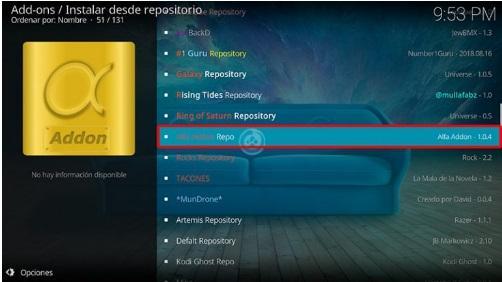
- Zubehör für Video / Video-Add-Ons.
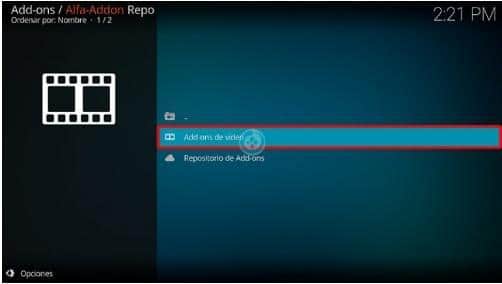
- Aftershave.

- installieren.
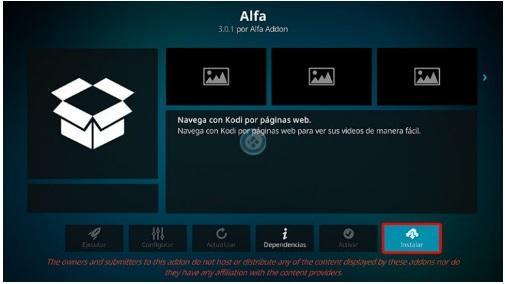
- Wählen Sie die Version von Repo-Alpha.
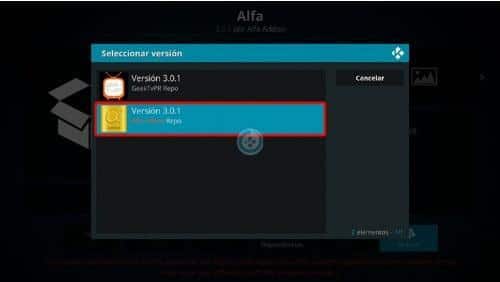
- Klicken Sie auf OK, um die Abhängigkeiten zu installieren und warten Sie auf die Benachrichtigung "installiertes Plugin".
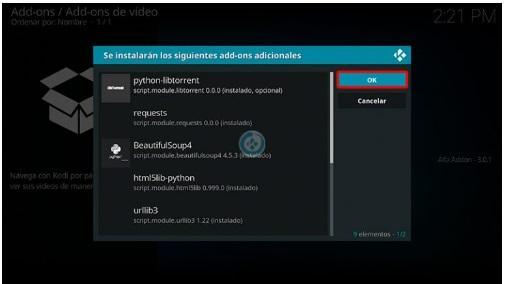
Konfigurieren Sie das Alpha-Addon
- Um das Addon zu konfigurieren, wird eine automatische Nachricht für seine Konfiguration angezeigt. Wählen "Si".
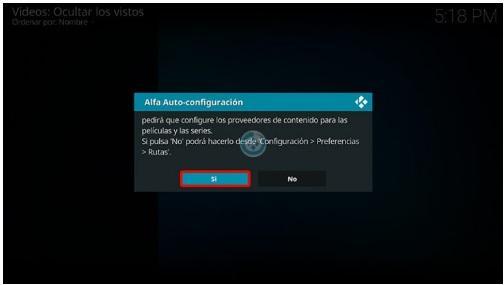
- wählen Die Movie Database oder die von Ihnen bevorzugte.
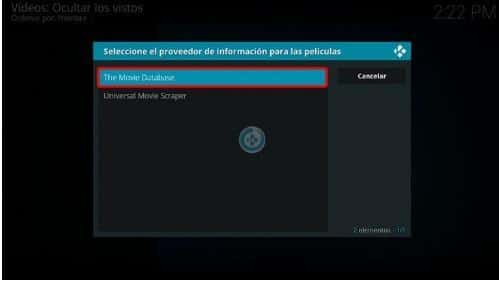
- Es öffnet sich ein Einstellungs-Tab, in dem Sie die gewünschte Sprache und deren Klassifizierung konfigurieren können.
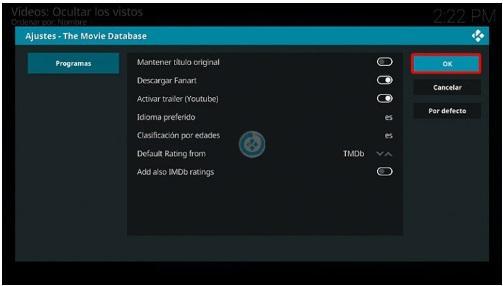
- Wählen Sie den Anbieter Ihrer Wahl. Für diesen Fall wählen wir Die TVDB.
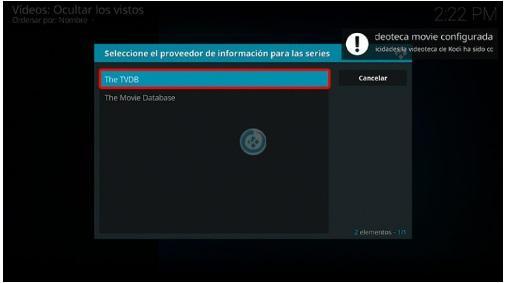
- Es erscheint eine Meldung, um das TVDB-Addon zu installieren. Klicke auf "Si".
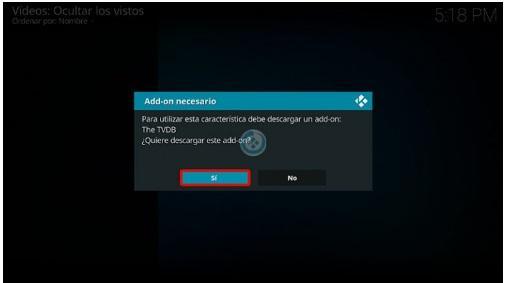
- Passen Sie die Sprache y Ausweich auf Spanisch und geben “Ok".
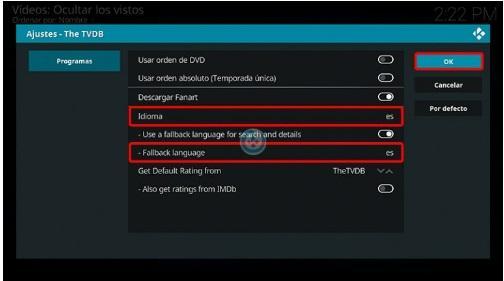
- Jetzt können Sie das Alpha-Addon erneut aufrufen, die verfügbaren Abschnitte anzeigen und die Filme und Serien genießen.
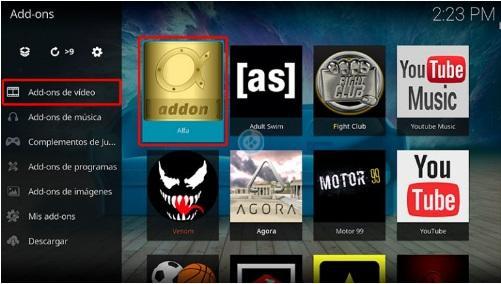
Palantir 2: das umfassendste Addon zum Ansehen von Filmen
Obwohl Palantir 2 nicht so beliebt ist wie Alpha, ist es eines der Addons mit den umfassendsten Katalogen von Filmen und Serien in Spanisch / Kastilisch und Latein. Neben Filmen und Serien gibt es auch verschiedene Bereiche wie: Anime, Dokumentationen, Musik, Zeichnungen und Favoriten.
Wie installiere ich Palantir 2?
- Befolgen Sie die obigen Schritte von 1 bis 4.
- Geben Sie die folgende URL ein https://palantirsource.github.io/palantir/ und geben Sie "Palantir 2" als Namen der Schriftart ein.
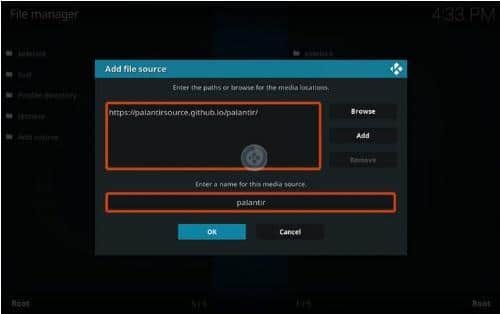
- Geh zurück zu Hauptmenü und wählen Sie Ergänzungen.
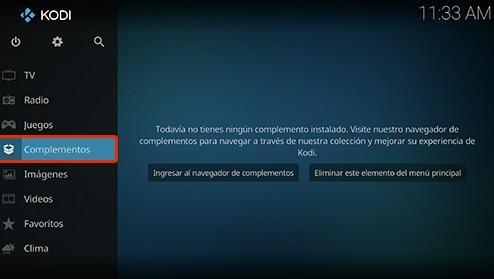
- Von diesem Punkt an können Sie zurückgehen, um sich mit den Installationsschritten für das Alpha-Addon zu leiten, da sie genau gleich sind. Folgen Sie den Schritten von Punkt 7 bis 17.
- Sobald die Installation abgeschlossen ist, fordert Palantir 2 Sie auf, es zu konfigurieren. Nehmen Sie einfach die Änderungen vor, die Sie für notwendig halten, oder lassen Sie es standardmäßig.

- Gehe jetzt zurück zu ZusatzmenüGefolgt von Add-ons für Videos>Palantir 2.
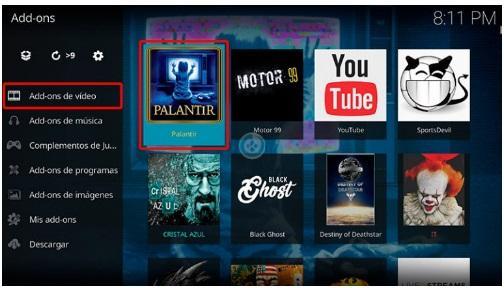
- Bereit. Sie können jetzt alle verfügbaren Abschnitte von Palantir 2 sehen und genießen.
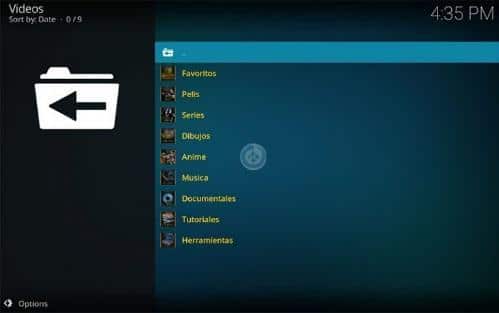
Warnungen
Obwohl Palantir und Alpha nach ihrer Verwendung auf Kodi normalerweise keine rechtlichen Konsequenzen haben, gibt es bestimmte Addons, die dies tun. Die ISPs der Netzwerke scannen Ihre IP, um die Reproduktion illegaler Inhalte zu identifizieren, Ihre Aktivitäten den Behörden zu melden oder die Internetverbindung auf bestimmte Seiten oder geografisch eingeschränkte Inhalte zu reduzieren.
Wenn Sie ein anderes inoffizielles Add-On als Alpha und Palantir verwenden möchten, sollten Sie vorher recherchieren oder ein VPN verwenden, um Ihre Aktivitäten auf Kodi zu verbergen.
Wir hoffen, dass diese Anleitung Ihnen bei der Installation und Konfiguration von Palantir 2 und Alpha hilft. Wenn Sie noch Zweifel zu dem Thema haben, schreiben Sie uns einfach in die Kommentare. Wir werden Ihnen so schnell wie möglich antworten.